Цей набір даних розташований у лівому стовпці в розділі «Компанії». Він містить інформацію про всі доступні категорії.
Детальний опис
Категоризація установ необхідна для більш тонкого аналізу роботи співробітника. Найчастіше зустрічається застосування категорії - це розбивка плану циклу за певними категоріями установ. На скріншоті нижче видно, що для співробітника заплановано проведення візитів до аптек категорії А та категорії В. Проводити візити до аптек без категорії співробітник не повинен.
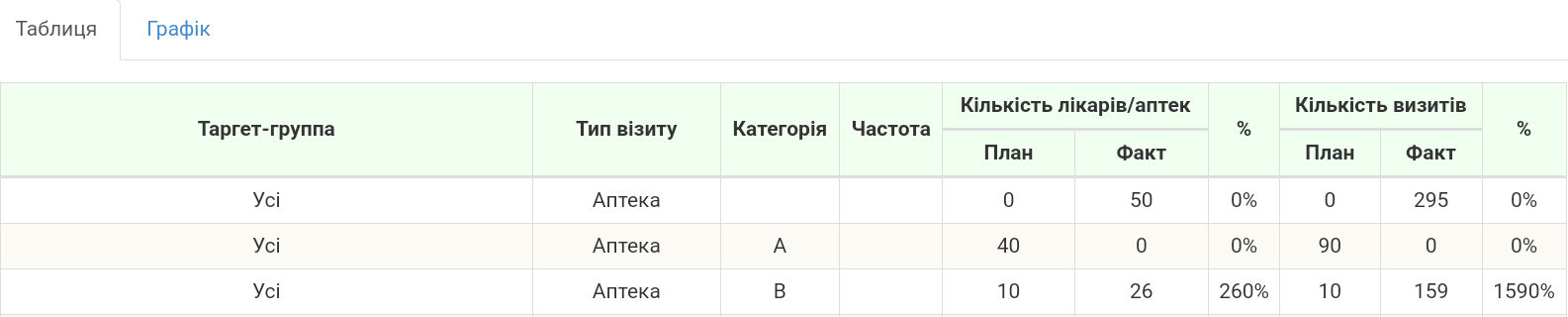
Після відкриття Датасету з’явиться таблиця з такими стовпцями:

Id – це відображення ID категорії у базі даних.При додаванні нового рядка це значення згенерується саме і правити його надалі немає потреби. Значення може стати в нагоді наприклад при подачі запиту на технічну підтримку.
Назва – назва категорії
Детальний опис
Категоризація установ найчастіше відноситься лише до аптечних установ (установи, в типі яких зазначена галочка Аптека?) і працює за одним з двох принципів.
1) Компанія може запросити процедурну категоризацію, яка налаштовується окремо. Це означає, що категорія буде проставлятися за певними параметрами, і користувач на своєму пристрої зможе лише переглянути її, але не змінити.
2) Також компанія може запросити ручну категоризацію. Це означає, що співробітник може змінити категорію установи самостійно.
У такому разі категорія відображається на пристрої співробітника при додаванні нової установи або при зміні раніше створеної установи. Для вибору категорії необхідно відкрити установу, натиснути змінити та вибрати потрібне значення у рядку категорія:

У новому вікні користувач може вибрати необхідну категорію за його продуктовим напрямком.
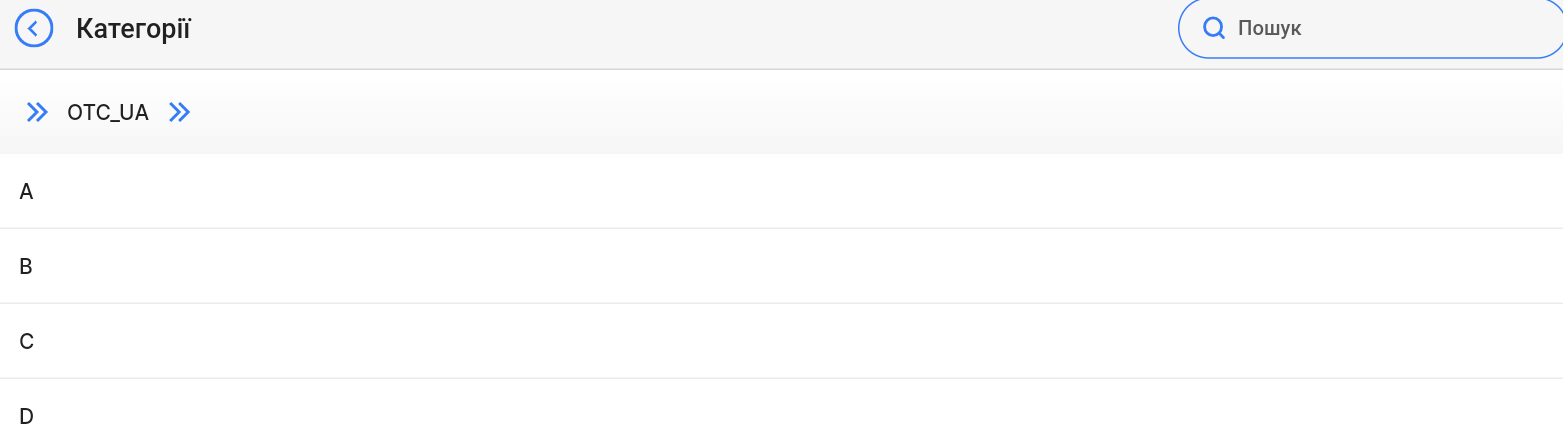
Також співробітник може побачити категорію в режимі попереднього перегляду в списку установ.
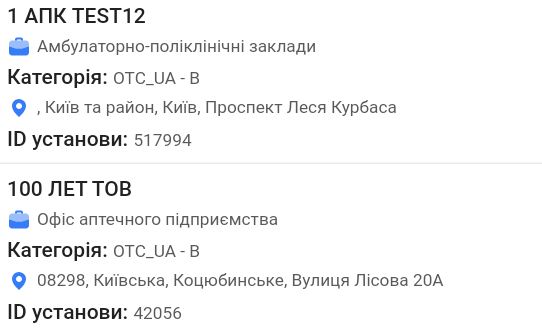
Продуктовий напрямок - якого продуктового напрямку належить ця категорія. До одного продуктового напрямку може бути зазначено кілька різних категорій. Залежно від продуктового напрямку користувача у нього буде підтягуватись певний список категорій.
Детальний опис
Прив'язка категорії до продуктового напрямку необхідна для вказівки різних категорій для різних продуктових напрямків. Надалі в установі може бути відображено кілька категорій за різними продуктовими напрямками, але тільки одна категорія всередині одного продуктового напряму.
Користувач не може змінити або переглянути свій продуктовий напрямок. Зміни коточки користувача вносяться з боку технічної підтримки або співробітника, у якого є доступ до Панелі Адміністратора. Продуктовий напрямок користувача можна переглянути в Розділі Користувачі, і натиснувши на знак ока навпроти користувача, що цікавить, у розділі Продуктовий напрямок.

Зовнішній ключ – у цьому стовпці відображатиметься зовнішній ключ. Це можна використовувати для зв’язування інформації із зовнішніми даними.
Змінено – відображає дату останньої зміни рядка. Час відображається за Гринвічем (UTC 0).
Щоб додати нову категорію, натисніть значок + Додати у верхньому правому куті. Після натискання відкриється вікно, де можна заповнити наступні поля:
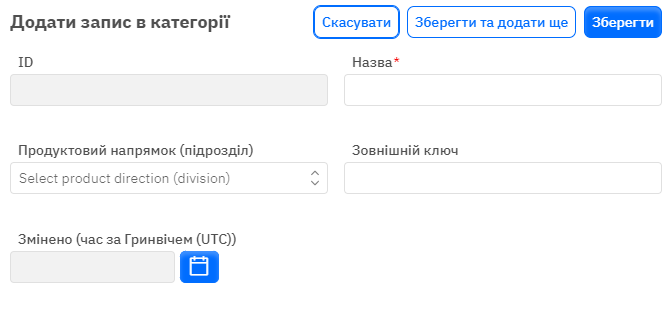
Id – поле не редагується, це поле автоматично додасться за умови збереження нової категорії.
Назва – обов'язкове поле заповнення. Необхідно вказати назву категорії.
Продуктовий напрямок - необов'язкове поле, у списку можна вибрати продуктовий напрямок.
Зовнішній ключ – необов'язкове поле, можна внести зовнішній ключ рядка.
Змінено – поле, яке не редагується, проставляється автоматично після зміни або додавання рядка.
Після введення всіх необхідних полів ви можете натиснути «Зберегти», щоб зберегти дані, «Зберегти та додати ще», щоб зберегти дані та відкрити нове вікно для заповнення, або «Скасувати», якщо дані не потрібно зберігати.